时间:2014-08-30 13:42:12 来源:互联网 阅读次数:16777215
6、噫。怎么是这效果,不太对路,不要急,看我们如何让它走上正途吧。选中这黑色的圆角矩形,在layer面板中,把混合模式选为screen,看看,起了什么变化?我们就是要这种效果。
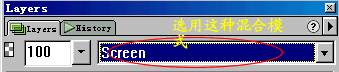

7、用圆角矩形工具在编辑区拖画出一个大小适当的圆角矩形,在Object面板中,把圆角糸数Roundness设为36,我们要把这圆角矩形成为呼机上的显示屏,选中它,打开Fill填充面板,选用线形渐变linear,进行如图编辑
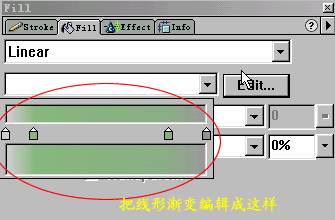
8、选中该圆角矩形,用油漆桶工具使渐变方式从上到下填充,打开Effect面板,Bevel and Emboss>Inset Emboss,在弹出的设置框中如图设置
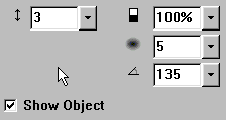
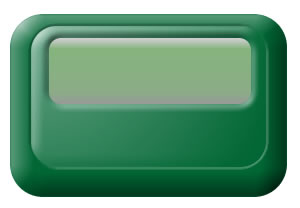
9、下面我们给呼机加上按键,用工具箱中的椭圆工具拖画出一个小椭圆,填充色为黑色,选中该椭圆Edit>clone克隆出一个,把克隆出的椭圆隐藏起来备用,选中椭圆,打开Effect面板,Bevel and Emboss>Inset Emboss,如图设置
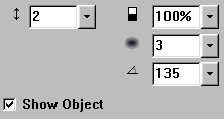
10、打开刚才隐藏的克隆出的椭圆,选取它,打开Effect面板,Bevel and Emboss>Inner Bevel,在弹出的设置框如图设置
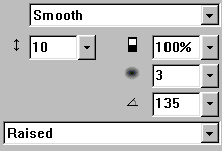
11、选中这两个椭圆,Modify>Group把它们组群,选中组群后的椭圆,Edit>clone克隆出一个,把它移到旁边。这样两个按键就形成了,用上面同样的方法,再画一个稍大点的按键,用旋转工具 把这个大的按键旋转一点角度。此时效果如图
把这个大的按键旋转一点角度。此时效果如图
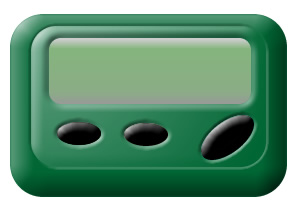
12、画一个摩托罗拉公司的图标,双击工具箱中的多边形工具 在弹出的Options设置框中,Shapc:polygon,Sides:3 。在编辑区拖画出一个正三角形,填充色设为白色,然后用节点工具
在弹出的Options设置框中,Shapc:polygon,Sides:3 。在编辑区拖画出一个正三角形,填充色设为白色,然后用节点工具 把三角形边上的点向中间拖动。
把三角形边上的点向中间拖动。
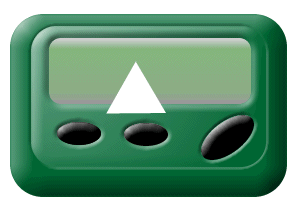
13、用椭圆工具画一个大小适宜的椭圆,把它移到三角形的上方,同时选中椭圆和三角形,Modify>Combine>punch。这样我们得到了一个带圆弧的三角形。
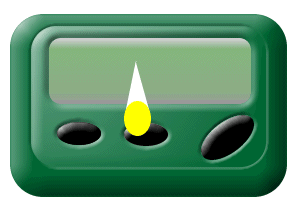
14、把这个带圆弧的三角形复制一个,移到一边。把这两个三角形整齐排列,同时选中它们Modify>Group给它们组群,这样就把图标完成了,用工具箱中的缩放工具把这个图标缩小。
15、再给显示屏加上一个小喇叭,方法和上面雷同,用一个适当的矩形和三角形组群或联合既可,然后用Effect面板中Shadow and Glow>Drop Shadow给小喇叭适当加上点投影。。下面的步骤就是给呼机上加上字和方向图标,相信大家都会,这里不再多说。